电脑无法进入系统 如何u盘重装系统
随着人类的发展,电脑成为人们生活中娱乐和工作的必须设备。但是电脑这种电子产品是非常的脆弱的,很容易因为使用操作不到而出现死机和无法进入系统。当电脑无法进入系统的时候要怎么办呢?电脑无法进入系统大部分的解决方法就是重装系统,只有重装系统了才能再次使用。接下来,就让小编来教大家怎么使用u盘进行重装系统吧。

如何使用u盘重装系统:
1、准备工具
①两个容量大一点的U盘,可以选择质量好点的品牌,比如金士顿u盘。
②其中的一个u盘要下载好GHO系统文件。
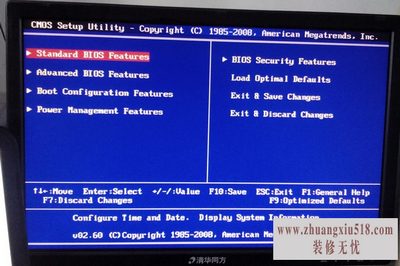
2、重装步骤
①首先去网上拷贝一个GHO系统文件,如果不想去网上拷贝,可以找一些专业的维修人员进行复制一个过来。然后其中的一个u盘就成为了重装电脑系统的系统u盘。另外一个u盘相信大家都知道是用来进行备份文件的。
②根据自己电脑进入BIOS界面的按键去操作,将电脑进入到BIOS界面。我们要在这个页面找到一个选项:“FirstBootDevice”,找到之后,可以进行选择,就选择“USB-ZIP”。现在可以将系统u盘插入电脑的usb接口。重启之后,电脑就会进入这个装系统界面了。看到WindowsPE就选择它,然后进入PE系统,这个系统是在我们的u盘里的。现在GHOST程序就会被启动。

③选择“Local”和“Paritition”之后,我们可以看到“FromImage”这个选择项。进行点击并选择它,就可以找到我们要的GHO的文件选项了,找到之后会看到英文字母“Open”,进行点击就可以打开了。接下来就是安装的系统界面了,在分区那里进行选择“OK”和“下一步”。下面就会一直弹出yes和no了,只需要一直选“Yes”。电脑现在就会自己弹出一个蓝色的界面,开始走进度条。进度条走完之后就选择“ResetComputer”,重启电脑就重装好了。

以上,就是U盘装系统的方法,小编为大家讲解之后大家有没有学会如何使用u盘装系统吖?U盘装系统主要是使用BIOS系统文件进行重装的,如果没有这个系统文件是装不了的。在进行重装的时候,最好是先把电脑的资料文件都拷贝到另一个u盘里。如果有些人打不开系统拷贝,可以在重启电脑的时候以安全模式进入电脑,就可以进行备份了。
下一篇:win7硬盘坏道怎么修复
- 1黑莓z10评测介绍
- 2苹果3刷机教程指导
- 3独立ip设置应该是这样的
- 4佳能g11报价及评测详情
- 5win7换xp系统安装步骤及bios设置
- 6高清迷你摄像机品牌推荐
- 7win7更改图标大小方法分享
- 8电脑开机速度越来越慢的原因及解决办法详解
- 92500左右的电脑配置清单
- 10如何修改wifi密码 如何修改路由器登录密码
- 11易美逊g2770l电脑怎么样
- 12安尼威尔报警器设置教程分享,不公懂的可要
- 13数码相机和单反相机的区别有哪些 四大区别
- 14administrator怎么改名字?administrator默
- 15数显鼓风干燥箱厂家介绍,买东西就是需要比
- 163dsmax快捷键设置及快捷键大全
- 17限制网速解决办法
- 18怎么修改路由器密码详细步骤
- 19word文档怎么转换pdf格式
- 20详细教学怎样修复ie浏览器
- 21教大家怎样删除历史记录
- 22记事本乱码怎么办
